

16. Почтовый ящик. (Меню My Incoming Communication > New Messages)
На сайте есть внутренняя почта, позволяющая вам обмениваться письмами со своими посетителями. Чтобы посмотреть свой почтовый ящик, заходите в меню My Incoming Communication > New Messages.


Итак, перед вами – почтовый ящик. Вверху вы
видите несколько разделов меню: Inbox,
Compose Message, Sent Messageses, Address Book, Help.
16.1. Папка входящие.
(Inbox)
Здесь отображаются все пришедшие вам письма. Чтобы прочитать письмо, кликните на него.


Чтобы удалить ненужные вам письма, поставьте галочку в
строке рядом с ником адресата, и нажмите кнопку ![]() .
.
Открыв письмо, вы можете сразу же ответить на него, нажав кнопку Reply;
удалить сообщение, нажав Delete;
заблокировать, нажав Block Sender;
или добавить автора в адресную книгу, нажав ссылку Add to Address Book.

16.2. Написать новое
письмо. (Compose Message)
Перейдя в этот раздел, вы можете написать новое письмо мемберу. В появившемся окне вводите ник посетителя, пишите заглавие и текст сообщения. После этого нажимаете кнопку Send – письмо отправится. Чтобы отменить операцию, нажмите Cancel.

Под графой с адресатом вы видите еще несколько опций:
Create a Hot-o-matic Message – создать текст письма по умолчанию, который далее можно будет рассылать всем абонентам.
Create your Signature – создать подпись, которая будет отображаться внизу всех отправляемых писем.
Copy Messages to Sent Messages Folder – копировать письмо в папку отправленных.
Вы можете ввести ник абонента вручную, или использовать адресную книгу. (см. п. 16.4.)
Чтобы добавить ник из адресной книге, нажмите ссылку insert an address from your Address Book. В открывшемся окну найдите нужного вам адресата, поставьте галочку в графе возле его ника и нажмите OK – ник мембера автоматически появится в графе To:
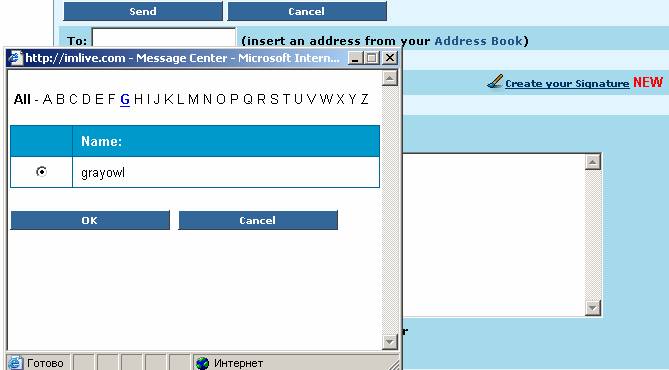
16.3. Папка отправленные. (Sent Messages)
В этой папке будут отображаться все дубликаты отправленных писем (если ранее вы сохраняли их).

16.4. Адресная книга.
(Address Book)
В этом разделе содержится список всех имен, расположенных в порядке алфавита и занесенных в адресную книгу. Выбрав из списка нужный вам ник, вы можете отправить ему сообщение, нажав ссылку Send a Message.

16.5. Помощь. (Help) – здесь содержится более подробная информация по всему разделу.
17. Send Email To Your
Mailing List
Помимо того, что вы можете отправлять сообщения какому-либо
определенному посетителю, вы можете послать рассылку всем мемберам,
у которых находитесь в листе избранного. Чтобы послать такой email, кликните иконку ![]() ,
расположенную в центре вашей личной страницы модели.
,
расположенную в центре вашей личной страницы модели.
Итак, перед вами открылась страница шаблонов:
![]()
 здесь вы выбираете вариант шаблона (Standard,
Fan Club, Discounts, New Content, All).
здесь вы выбираете вариант шаблона (Standard,
Fan Club, Discounts, New Content, All).
Далее выбираете вид отображения содержимого и количество фотографий в письме.
Оформляете письмо:
![]() выбираете цвет фона,
выбираете цвет фона,
![]() цвет шрифта,
цвет шрифта,
![]() тип шрифта,
тип шрифта,
![]() выбираете фотографии из галереи (если
нужно),
выбираете фотографии из галереи (если
нужно),
![]() адресатов,
адресатов,
 пишите заглавие и текст письма.
пишите заглавие и текст письма.
![]()
После всего этого нажимаете кнопку Preview Message – и перед вами открывается предварительный вид письма.

Если вас все устраивает, нажимаете OK, если хотите отредактировать текст письма – выбираете кнопку Back.
Если хотите, чтобы в письме отображалось несколько ваших фото, выберите соответствующий шаблон.
Например, 6 snapshots. Далее вам
следует выбрать фотографии, которые появятся в тексте письма. Для этого, в графе
под шрифтами нажмите кнопку![]() .
В новом окне под нужными вам фото поставьте галочки.
.
В новом окне под нужными вам фото поставьте галочки.
Окно выбора фотографий из галереи:
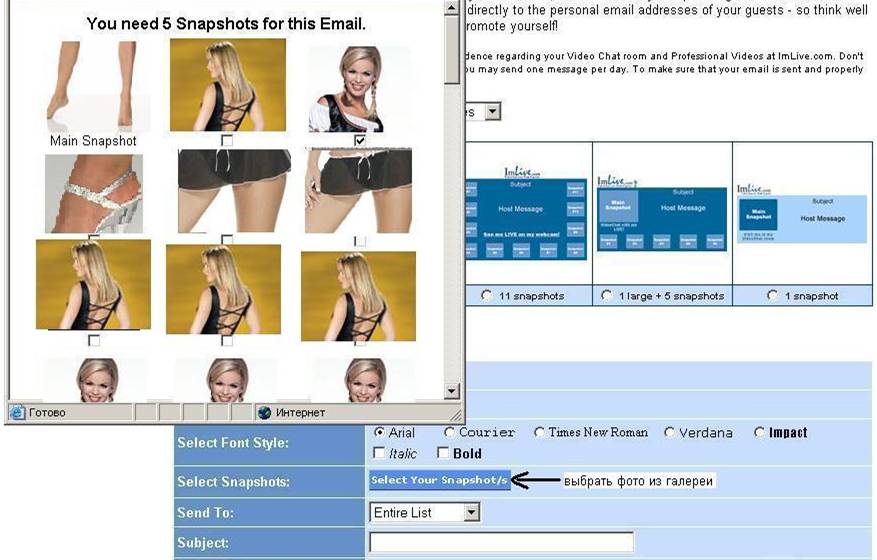
В этом разделе существует несколько типов шаблона, посвященных разным тематикам. Вот они все:




Вы можете выбрать один шаблон на ваше усмотрение. Такие письма можно посылать мемберам, ставя их в известность о новых записанных сессиях, обновленной галереи фотографий, днях скидок и пр.
18. Party.
В конце каждой недели на сайте проходят вечеринки, посвященные определенной тематике. Каждая предстоящая заранее анонсируется в новостях и на вашей личной страничке модели (постер отображается вверху окна):

Для участия в ImLive Party , создайте фото этому событию, обновите профайл, написав в нем ваше участие. О подробностях и деталях предстоящей вечеринки читайте новостную ленту.
Итак, после того, как вы ознакомились с правилами участия очередной Party и обновили профайл, возвращаетесь на вашу личную страницу. Далее кликаете мышкой на баннер с Party и перед вами открывается следующее окно.
![]()

Чтобы подтвердить свое участие, нажимаете кнопку I want to participate in the party. Этим вы подтверждаете, что ваше профайльное фото и профайл были изменены и отражают содержание вечеринки.
Когда ваше участие в вечеринке будет подтверждено администрацией сайта, ваш профайл обновится и под фотографией появится иконка Party with me, которую будут видеть все посетители.


По окончание каждой вечеринки
выбирается шесть победителей, заработавших наибольшее количество денег во время
Party. Каждый
победитель получает приз в размере $50 и значок королевы вечеринки в свой профайл.
19. NEWS. (Страничка новостей)
В правой части окна публикуются новости сайта, информация о лидерах, лучших новичках, предстоящих вечеринках и пр. Ознакомиться с ними вы можете, кликнув мышкой на интересующую вас ссылку.

Так выглядит страница новостей:

В центре вы видите ценные подарки, которые получают модели-лидеры продаж.
Под ценными призами расположены еще несколько разделов:
ImLive Hosts Forum – форум, где обсуждаются текущие события сайта.
Hall of Fame – зал славы: лучшие 100 моделей, заработавшие больше всего денег за период.
Best Newcomer – лучшие новички.
Top Fan Clubs – лидеры Фан-клубов: модели, у которых больше всего текущих фанов.
Prom Queens&Kings – победители ImLive вечеринок.
20. Fun Club. (Фан-клуб)
Если вы очень понравились посетителям, то они могут стать
членами вашего Фан-клуба. Эта опция – прекрасная возможность
поддерживать ваш интерес, раскрутить свою комнату и стать лучшей из лучших. Нажав на кнопку ![]() ,
вы окажетесь в своем Фан-клубе, который предстоит
заполнить. Чем подробнее и активнее вы, тем больший интерес вы поддерживаете в
сердцах ваших фанатов. В этом разделе можно обмениваться сообщениями с вашими
посетителями, обсуждать какие-либо темы и т.д.
,
вы окажетесь в своем Фан-клубе, который предстоит
заполнить. Чем подробнее и активнее вы, тем больший интерес вы поддерживаете в
сердцах ваших фанатов. В этом разделе можно обмениваться сообщениями с вашими
посетителями, обсуждать какие-либо темы и т.д.
Второй способ загрузить Фан-клуб – нажать ссылку Your Fan Club, расположенную вверху окна.
![]()
![]()
За право быть членом Фан-клуба мембер платит $16, и получает скидку при входе в ваш видео-чат в размере $0.70 в минуту. Все зарегистрированные члены могут смотреть содержимое вашего Фан-клуба бесплатно. Чтобы подогревать интерес, содержимое (фото, видео и пр.) следует обновлять – мало кому интересно смотреть в сотый раз одни и те же фотографии.
Главная страница Фан-клуба выглядит следующим образом:

Рассмотрим каждый раздел меню подробнее.
21.1. Fan Mail.
Открыв ссылку, вы попадаете в ваш почтовый ящик. Письма от фанатов имеют значок Fan.
21.2. Email Your Fans.
В этом разделе вы можете отправить всем вашим фанам письма. Нажав на кнопку![]() ,
перед вами откроется окно, в котором вы пишите заголовок и текст письма. После
предварительного просмотра оформленного сообщения, вы можете его отправить всем
своим фанатам.
,
перед вами откроется окно, в котором вы пишите заголовок и текст письма. После
предварительного просмотра оформленного сообщения, вы можете его отправить всем
своим фанатам.

21.3 Your Forum.
Здесь расположен ваш персональный форум, где можно
обмениваться сообщениями с фанатами, создавать новые темы для обсуждения и пр.
Чтобы открыть новую тему форума, нажмите ![]() .
Чтобы просмотреть текст сообщения, кликните на него. Ответить на сообщение
можно, нажав кнопку Reply.
.
Чтобы просмотреть текст сообщения, кликните на него. Ответить на сообщение
можно, нажав кнопку Reply.
21.4. Exclusive Content.
В этом разделе вы можете создавать уникальные фото и видео, которые будут доступны для просмотра только членам вашего Фан-клуба.
Create / Edit Exclusive Fan Club Snapshots.
Кликнув на эту ссылку перед вами откроется галерея фото Фан-клуба. Для того, чтобы добавить
эксклюзивные фотографии, нажмите кнопку![]()
![]() Дальнейший
план действий аналогичен обычному закачиванию фотографий. После того, как вы
нажмете Save Snapshot,
ваше новое фото отобразится в галерее Фан-клуба. Чтобы
добавить еще картинок, нажмите кнопку
Дальнейший
план действий аналогичен обычному закачиванию фотографий. После того, как вы
нажмете Save Snapshot,
ваше новое фото отобразится в галерее Фан-клуба. Чтобы
добавить еще картинок, нажмите кнопку
 Принцип отображения фотографий Фан-клуба точно такой же, как и в обычной галерее профайла. Под каждой фото вы видите ее номер.
Принцип отображения фотографий Фан-клуба точно такой же, как и в обычной галерее профайла. Под каждой фото вы видите ее номер.
Фотографии из Фан-клуба можно перемещать в галерею архивных фото.
![]() Для этого нажмите кнопку Move to Snapshot Gallery.
Для этого нажмите кнопку Move to Snapshot Gallery.
![]() Чтобы удалить фото, нажмите Delete.
Чтобы удалить фото, нажмите Delete.
Create / Edit Exclusive Fan Club Videos
В этом разделе вы записываете эксклюзивные видео для ваших фанатов. План действия абсолютно такой же, как при записи обычных видео-роликов. Нажимаете на кнопку Record an Exclusive Fan Club Video, записываете ролик, добавляете к нему название и описание, и сохраняете его, нажав кнопку Save.
Общий список всех записанных видео-роликов отображается следующим образом:

![]()
Чтобы отредактировать описание видео-ролика,
или перезаписать его, кликните на ссылку Re-record/Update Exclusive Video. Для удаления видео из галереи нажмите Delete.
Upload photos to your Personal Album
В этом разделе вы можете создать свой персональный фото альбом. Как известно, лучше один раз увидеть, чем сто раз услышать. Чем больше мы общаемся с человеком, тем большим интересом проникаемся к его персоне. Тем больше нас начинает интересовать то, чем он живет, чем дышит и т.д. Поэтому покажите им иную себя, другую сторону вашей жизни. Например, в клубе, на природе, в окружении друзей, загорающую на берегу моря и пр.
Вы можете загрузить 50 фотографий в ваш личный альбом. Для
этого, нажмите кнопку ![]() и
перед вами откроется новое окно. Здесь вы загружаете фото со компьютера, пишите краткое описание фотографии и дату
создания, после чего нажимаете Upload,
чтобы сохранить выбранное фото в персональном альбоме.
и
перед вами откроется новое окно. Здесь вы загружаете фото со компьютера, пишите краткое описание фотографии и дату
создания, после чего нажимаете Upload,
чтобы сохранить выбранное фото в персональном альбоме.

Загруженное фото отобразится в альбоме. Чтобы закачать
следующую фотографию, вновь нажмите кнопку Upload Photos. Удалить фото можно, нажав Delete.

21.5. What’s New?
В этом разделе меню вы можете вести свой дневник, публиковать новости об обновлениях Фан-клуба и т.д. Обо всем по порядку.
Create a New Item.
Здесь вы публикуете свои анонсы: о добавленных эксклюзивных фотографиях /видео для фанов, о планируемых видео-сессиях и пр. Как обычно, заполняете название (Title) и пишите текст. После сделанных изменений нажимаете кнопку Submit.

Write in Your Diary.
Поделитесь со своими фанами мыслями, чувствами, настроениями, сделав запись в дневнике.

Add an Event.
В этом подразделе вы можете добавить событие, извещающее ваших фанов о чем-то новом, приготовленном специально для них. Например, если вы собрались принять участие в ImLive Party, выходите в онлайн и в поисках подходящей компании – не забудьте сообщить об этом вашим поклонникам. Чем чаще вы обновляете и держите в курсе последних событий и планов – тем лучше.
В окне добавления события выбираете дату и пишите текст сообщения. После сделанных изменений, нажимаете кнопку Submit.

21.6. Become #1. Стань первым.
Ваши фаны могут помочь в раскрутке вашей комнаты, отправляя ссылки на ваш клуб друзьям. Таким образом, вы получите больше посетителей, больше денег и можете поднять общий рейтинг на сайте. Все что требуется от действующего члена Фан-клуба – послать письмо другу. Если новый посетитель зарегистрируется по ссылке, данной ему вашим фаном, вы получите 55% от ежемесячного взноса ($16) плюс 55% с продаж видео-чата с этим мембером. Кроме того, сайт ImLive выдает бонусы в размере $500, $300 или $200 моделям, привлекших наибольшее количество новых посетителей посредством таких ссылок.
Learn how to Benefit from your Fan Club.
В этом разделе вы можете подробнее изучить о возможностях такого вида раскрутки своей комнаты.
Пройдя по ссылке Create/Edit your referral message, вы можете отредактировать текст послания, который будет высвечиваться в письме. После сделанных изменений, нажмите кнопку Save, чтобы сохранить сообщение.

21.7. General.
Edit Your Welcome message.
Отредактируйте текст вашего приветственного сообщения,
адресованного вашим фанам.
Расскажите им, насколько для вас важна их любовь и внимание. После чего
сохраните послание, нажав кнопку Save.

Update your Bio.
Обновите информацию вашего профайла, ответив на несколько вопросов. Заполните графы, написав интересные факты о себе, ваших фантазиях, ваш знак зодиака:

Чуть ниже перечислите вашу любимую еду, напиток, цвет, позицию в сексе, песню и исполнителя, ТВ шоу и фильм, спортивную команду и предпочитаемый тип одежды.

Не забудьте нажать кнопку Submit, чтобы сохранить
сделанные изменения.
Create/Edit
Your Thank You Message.
Когда кто-либо из гостей регистрируется в ваш Фан-клуб, он получает уведомление на email. Это письмо содержит слова благодарности от вас. Вы можете сделать это
сообщение более личным, отредактировав текст послания
и сохранив его, нажав кнопку Save.

Feedback Pending.
(Обратная связь с фанами)
В этом разделе содержатся все комментарии, которые пишут вам действующие фанаты. Кликнув Approve, вы даете свое одобрение на отображение этих сообщений. Не нравящиеся вам посты вы можете удалить, нажав кнопку Remove.
View Your Fan Club as your fans see it.
Пройдя по этой ссылке, вы можете просмотреть, как отображается страница Фан-клуба для зарегистрированных посетителей.

22. Customer Service.
Если у вас возникают какие-либо вопросы по работе сайта и вы не нашли ответов ни в одном FAQ, вы можете связаться с технической поддержкой сайта посредством телефона или email.

23. Host FAQ – подробное руководство по сайту ImLive.
24. Log Out – покинуть вашу личную
страницу.
Переход назад на страницу
2